LinK▲「Excel2013」記事↓
↓
▼0704F▼↓
↓
文字の回転…Excel2013…Office2013↓
↓
●「Excel2013」の「文字の回転」の基本操作を紹介します。(略/*CK=クリック/*T=タブ/*G=グループ/*B=ボタン/*TBar=ツールバー/*QTBar=クイックアクセスツールバー/*Win8=Windows8)…「Excel2013/Windows8」使用時↓
↓
↓
▼画像…文字(図形)を回転する。…Excel2013↓
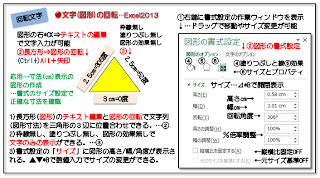
↓
↓
●文字(図形)を回転する。…Excel2013↓
↓
1)長方形(図形)の右*CKメニューの「テキストの編集」で図形への文字入力⇒(Ctrl+)Alt+矢印キーで図形の回転⇒「テキストの編集」と「図形の回転」を活用すると文字列(図形寸法)を三角形の3辺に位置合わせできる。…(2)↓
2)枠線無し、塗りつぶし無し、図形の効果無しで文字のみの表示ができる。…(3)↓
3)図形の(1)書式変更の「サイズ」設定に図形の高さ/幅/角度が表示される。▲▼*Bの数値入力でサイズの変更ができる。↓
↓
応用…寸法(cm)表示の図形を作成する。…書式のサイズ設定で正確な寸法を確認できる。↓
Excel2013の図形の書式変更は右端に書式設定の作業ウィンドウが表示される。作業ウィンドウは、ドラグで移動やサイズ変更ができる。↓
↓
4)図形の書式設定ウィンドウ↓
(4)塗りつぶしと線、(5)効果、(6)サイズとプロパティのボタンで各画面の表示が変わる。↓
(7)サイズ*ボタン…⊿*Bで開いたり、閉じたりdきる。↓
(8)高さcm/幅cm…図形のほぼ正確なサイズが確認できる。↓
(9)回転角度…図形のほぼ正確な回転角度が確認できる。↓
(10)%倍率調整…挿入した図形の表示倍率を統一できる。↓
(11)縦横比を固定する…挿入した写真や図などで縦横比を固定(チェックを付けON)して、縦や横に伸びた画像にしない。↓
(11)元のサイズを基準にする…挿入した写真や図などで、元のサイズを基準にして%倍率表示ができる。また、100%なら元のサイズに戻せる。…写真を拡大すると画像がぼける、図を縮小すると文字が読みづらくなる、などの問題が生じるので元のサイズと%倍率を参考に変更倍率の決定や統一ができる。↓
↓
↓
▼「Office2013」の記事↓
●Excel(2013)↓
LinK▲文字の回転…Excel2013↓
LinK▲図形の回転…Excel2013↓
LinK▲2)形式を選択して貼付↓
LinK▲1)形式を選択して貼付…Excel2013↓
LinK▲1)貼り付けのオプションの実例…Excel2013↓
LinK▲貼り付けのオプション…Excel2013↓
LinK▲フォーム機能ボタンと表示…Excel2013↓
LinK▲開発タブの表示…Excel2013↓
LinK▲オブジェクトの選択…Excel2013↓
LinK▲ブックを開く/閉じる…Excel2013↓
LinK▲タスクバー>ブック一覧…Excel2013↓
LinK▲ファイル>ブック一覧…Excel2013↓
LinK▲シート(表)全体の選択…Excel2013↓
LinK▲「日(曜日)」ユーザー定義…Excel2013↓
LinK▲入力値の条件設定…入力規則…Excel2013↓
LinK▲メッセージの表示…入力規則…Excel2013↓
LinK▲日本語入力モード…入力規則…Excel2013↓
LinK▲重複データの行削除…Excel2013↓
LinK▲列データのリスト入力…Excel2013↓
LinK▲2)ファイルを開く…Excel2013↓
LinK▲文字の置換…Excel2013↓
LinK▲文字の検索…Excel2013↓
LinK▲離れた複数セルの選択…Excel2013↓
LinK▲日付/時刻のショートカット入力…Excel2013↓
LinK▲連続データリストの編集…Excel2013↓
LinK▲同じ文書の異なるシートを並べて開く…Excel2013↓
LinK▲画面の表示倍率(ズーム)…Excel2013↓
LinK▲フィルハンドル(連続データ入力)…Excel2013↓
LinK▲オンライン画像の挿入…Excel2013↓
LinK▲同シート内の異なる場所の表示…Excel2013↓
LinK▲「配置」グループボタン…Excel2013↓
LinK▲「フォント」グループボタン…Excel2013↓
LinK▲同じデータを複数のセルに同時入力…Excel2013↓
LinK▲図形編集の枠線グリッド…Excel2013↓
LinK▲オブジェクトの選択ボタン…Excel2013↓
LinK▲書式のコピー/貼付…Excel2013↓
LinK▲図形編集の「Shift」キー…Excel2013↓
LinK▲クイックアクセスツールバー…Excel2013↓
LinK▲横/縦の方向にデータ入力…Excel2013*↓
LinK▲セル内文字の改行表示…Excel2013*↓
LinK▲図形挿入と描画ツールの書式↓
LinK▲テキストボックス↓
LinK▲数式バーの縦幅変更↓
LinK▲ドロップダウンリストでからデータ入力↓
LinK▲枠線の表示/非表示↓
LinK▲「ホーム」リボン↓
LinK▲リボンの表示と非表↓
LinK▲セルの右クリックメニュー↓
LinK▲Excel2013の画面構成↓
LinK▲ツールバーボタンの追加↓
LinK▲ファイルを開く↓
LinK▲画像の挿入↓
LinK▲文書間のシートのコピー↓
▼Excel2007の記事↓
LinK▲Excel2007の記事↓
↓
↓
▲END▲↓
0 件のコメント:
コメントを投稿